想要在线一键重装win7系统的话,就需要借助到好用的一键重装系统软件。目前网上的装机软件有很多,具体要怎么重装win7系统呢?下面小编就给大家介绍一个好用的一键重装win7系统软件和操作方法步骤。
工具/原料:
系统版本:windows7系统
品牌型号:联想thinkpad e490
软件版本:小白三步装机版1.0
方法/步骤:
1、首先打开电脑的浏览器输入“系统官网”,下载小白三步装机版工具,选择需要安装的win7原版系统,点击立即重装。

2、等待软件自动开始下载win7系统软件和驱动程序等。
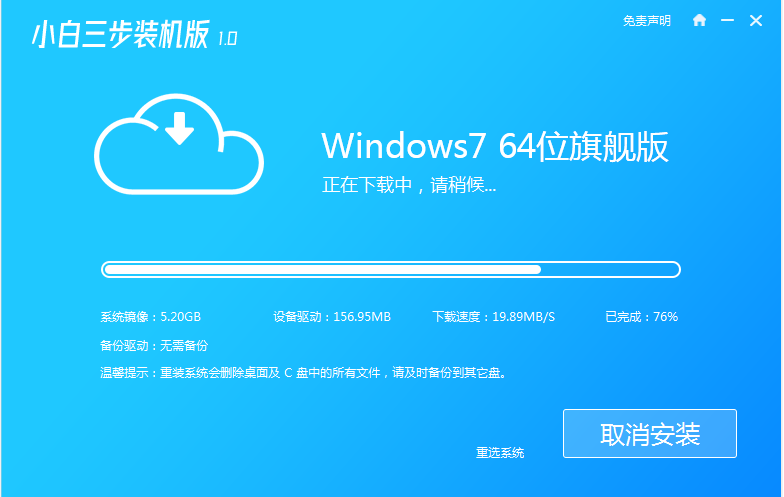
3、下载完成后软件自动部署安装环境等。
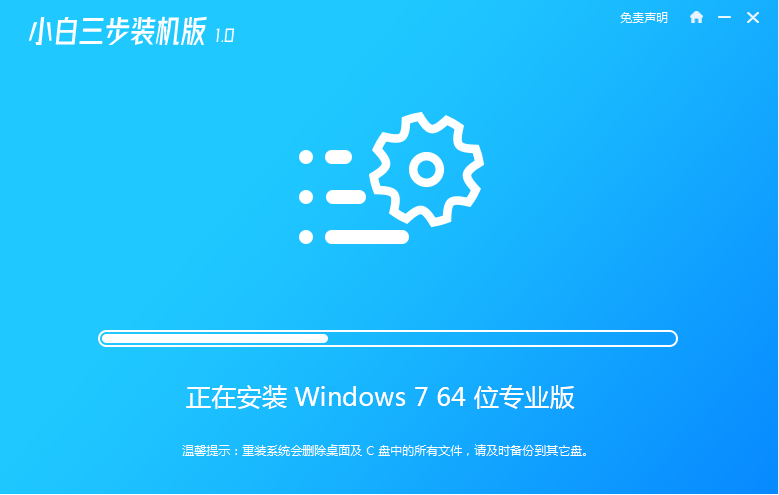
4、部署完成后,可以选择立即重启。

5、重启系统后,选择第二项xiaobai-pe系统进入。

6、进入pe系统后,小白装机工具开始自动安装win7系统。

7、等待软件安装成功后,选择立即重启电脑,重启后安装完成进入win7系统桌面即一键重装win7系统成功。
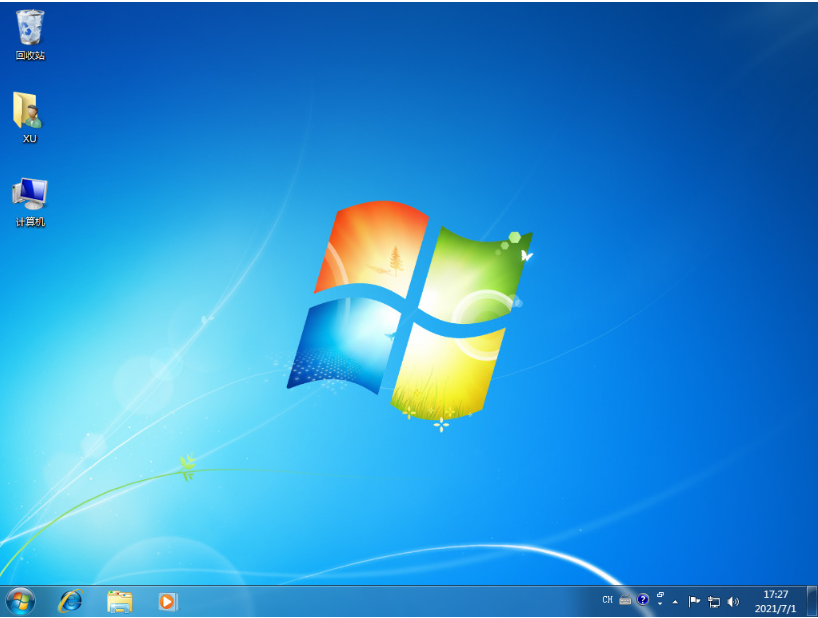
注意事项:安装系统之前,注意备份好系统盘的重要资料,关闭电脑杀毒软件,避免被拦截导致安装失败。
总结:
打开小白三步装机版工具,选择win7系统安装;
等待软件下载镜像后重启进入pe系统;
在pe系统内软件自动安装成功后重启电脑;
重启电脑后进入新的w系统桌面即可正常使用。














